Life360 zeigt meinen Standort nicht an, wie kann ich das beheben?
Verschiedenes / / August 11, 2022
Leben360 wurde speziell entwickelt, um den Standort von Familienmitgliedern zu verfolgen. Aber es hört hier nicht auf, da es mehr Funktionen hat, die auch sehr nützlich sind. In der Life360-App können Sie die Standorte von Freunden und Familienmitgliedern in Echtzeit sowie deren Geschwindigkeit und Akkuladestand verfolgen. Eltern nutzen diese Tracking-App, um ihre Kinder aus der Ferne zu beobachten. Familienmitglieder können ihre Standorte teilen, indem sie die Fahr-, digitalen und standortbasierten Sicherheitsfunktionen mit Life360 teilen.
Da es sich um eine mobile Anwendung handelt, berichteten viele Benutzer, dass die Life360-App seit dem letzten Patch-Update nicht mehr richtig funktioniert. Das Hauptproblem, über das fast jeder Benutzer spricht, ist jedoch, dass die Life360-App ihren Standort nicht anzeigt. Nun, nach der Untersuchung dieses Problems hat unser Team einige Korrekturen gefunden, die Sie beheben können, wenn Ihre App Ihren Standort nicht anzeigt. Beginnen wir also mit den Korrekturen.
Lesen Sie auch
So halten Sie Ihren Standort auf Life360 an einem Ort
Fix: Die Life360-App aktualisiert den Standort nicht richtig
5 einfache Möglichkeiten, das Telefon ohne Netzschalter auszuschalten (Android)

Seiteninhalt
-
So beheben Sie das Problem, dass Life360 meinen Standort nicht anzeigt
- Lösung 1: Starten Sie Ihre App neu
- Lösung 2: Starten Sie Ihr Gerät neu
- Lösung 3: Löschen Sie die Cache-Daten
- Lösung 4: Melden Sie sich jeweils auf einem Gerät bei Life360 an
- Lösung 5: Nach App-Update suchen
- Lösung 5: Überprüfen Sie Ihre Konnektivität
- Lösung 6: Stellen Sie sicher, dass das GPS Ihres Geräts eingeschaltet ist
- Lösung 7: Installieren Sie die App neu
- Lösung 8: Wenden Sie sich an das Support-Team
So beheben Sie das Problem, dass Life360 meinen Standort nicht anzeigt
Dass Life360 den Standortfehler nicht anzeigt, ist kein sehr schwieriges Problem, da wir einige Problemumgehungen für Sie haben, mit denen Sie dieses Problem lösen können. Wenn Sie also nach solchen Fixes suchen, folgen Sie der Anleitung bis zum Ende:
Lösung 1: Starten Sie Ihre App neu
Zunächst empfehlen wir Ihnen, Ihre App neu zu starten, da die Möglichkeit besteht, dass auf Ihrer App beschädigte Cache-Daten gespeichert sind, die verhindern, dass sie ordnungsgemäß funktioniert. Ja! Ich weiß, dass Sie das vielleicht schon einmal versucht haben, aber Sie müssen es trotzdem einmal versuchen und prüfen, ob es hilft oder nicht.
Lösung 2: Starten Sie Ihr Gerät neu
Nun ist es möglich, dass sich auch nach dem Neustart der App nichts geändert hat und der Life360-Standort immer noch nicht angezeigt wird. Als nächste Lösung empfehlen wir Ihnen dann, Ihr Gerät neu zu starten, da viele Benutzer berichtet haben, dass Life360 nach dem Neustart ihres Geräts wieder begonnen hat, ihren Standort anzuzeigen. Probieren Sie es also aus und lassen Sie uns wissen, ob es hilft.
Anzeige
Lösung 3: Löschen Sie die Cache-Daten
Hast du das schon mal probiert? Nun, wie wir bereits gesagt haben, kann das Problem aufgrund einiger zufällig gespeicherter Cache-Daten auftreten; Daher müssen Sie versuchen, diese Cache-Dateien zu löschen, um den Life360-Fehler „Standort wird nicht angezeigt“ auf Ihrem Gerät zu beheben. Sehen wir uns also die Schritte an, die Ihnen dabei helfen:
- Tippen und halten Sie zunächst die Life360-App auf Ihrem Gerät und drücken Sie die App-Information Symbol.
- Tippen Sie danach auf Daten löschen gefolgt von der Cache leeren und dann OK.
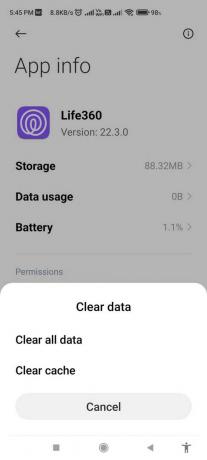
Das ist es. Jetzt haben Sie die Cache-Dateien der Life360-App gelöscht; Daher können Sie jetzt überprüfen, ob das Problem behoben wird oder nicht.
Lösung 4: Melden Sie sich jeweils auf einem Gerät bei Life360 an
Es ist sehr wichtig, sich auf jeweils einem Gerät beim Life360-Konto anzumelden. Ja, Life360-Dienste erlauben nur die Verwendung eines Kontos auf einem einzigen Gerät. Wenn Sie sich also mit denselben Anmeldeinformationen bei verschiedenen Geräten angemeldet haben, empfehlen wir Ihnen, sich von dort abzumelden und dann zu versuchen, sich bei Ihrem aktuellen Gerät anzumelden, um zu prüfen, ob es hilft oder nicht.
Lösung 5: Nach App-Update suchen
Überprüfen Sie, ob für Ihre Life360-App ein Update verfügbar ist, da es manchmal möglich ist, dass diese Art von Problem aufgrund einer älteren Version der App auftritt. Daher ist es sehr wichtig, regelmäßig nach Updates zu suchen. Um dies zu tun, können Sie jedoch Hilfe von diesen Schritten nehmen:
Anzeige
- Öffnen Sie zunächst die Appstore oder Spielladen auf Ihren jeweiligen Geräten.
- Suchen Sie danach nach Life360. Wählen Sie dann das entsprechende aus dem Suchergebnis aus und öffnen Sie es.
- Nun, wenn statt der Offen Schaltfläche, Sie erhalten die Aktualisieren auswählen, bedeutet dies, dass für Ihre App ein ausstehendes Update vorliegt, das Sie auf Ihrem PC installieren müssen, um sicherzustellen, dass die App ordnungsgemäß funktioniert.
Lösung 5: Überprüfen Sie Ihre Konnektivität
Eine gute Internetverbindung ist auch erforderlich, wenn Sie möchten, dass Life360 ordnungsgemäß funktioniert. Um also sicherzustellen, dass Ihre mobilen Daten oder Ihr WLAN Ihnen eine angemessene Internetverbindungsgeschwindigkeit bieten oder nicht, können Sie einfach Ihren Browser öffnen und nach einem Internet-Geschwindigkeitstest suchen.
Dann drücken Sie einfach die Geschwindigkeitstest durchführen, und warten Sie dann, bis der Testvorgang abgeschlossen ist. Wenn Sie danach feststellen, dass Ihr WLAN nicht richtig funktioniert, stellen Sie sicher, dass Sie Ihren Router/Modem aus- und wieder einschalten, um das Netzwerkproblem zu beheben.

Anzeige
Lösung 6: Stellen Sie sicher, dass das GPS Ihres Geräts eingeschaltet ist
Anzeige
Sind Sie sicher, dass Sie das GPS auf Ihrem Gerät nicht deaktiviert haben? Nun, es besteht die Möglichkeit, dass Sie versehentlich das GPS auf Ihrem Gerät deaktiviert haben, wodurch dieses Problem auftritt.
Daher müssen Sie das GPS auf Ihrem Gerät einschalten und erneut prüfen, ob die Life360-App, die das Standortproblem nicht anzeigt, behoben wurde. Dieses Problem wird jedoch höchstwahrscheinlich nach dem Einschalten des GPS automatisch behoben.
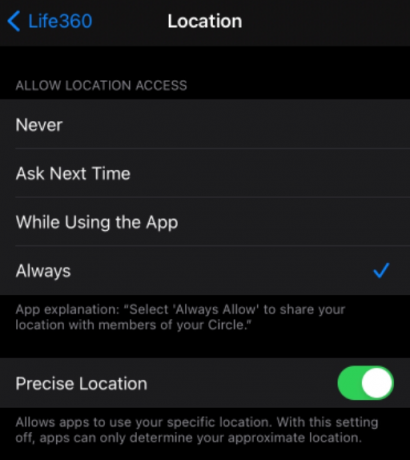
Lösung 7: Installieren Sie die App neu
Trotzdem kein Glück? Mach dir keine Sorgen! Sie müssen noch etwas tun, aber dadurch werden die Daten Ihrer Life360-App gelöscht. Daher müssen Sie Ihre App weiterhin neu einrichten.
Wenn Sie also kein Problem damit haben, sollten Sie die Life360-App auf Ihrem Gerät neu installieren und dann prüfen, ob dieses Problem weiterhin besteht oder nicht. Auf diese Weise können Sie die Life360-App ohne Fehler verwenden.
Lösung 8: Wenden Sie sich an das Support-Team
Wenn das Problem in einem sehr ernsten Fall auch nach der Neuinstallation der App weiterhin besteht, besteht die Möglichkeit, dass Sie dieses Problem möglicherweise nicht selbst beheben können. Wenden Sie sich daher besser an das Life360-Supportteam und fragen Sie es nach diesem Problem. Abhängig von Ihrer Erklärung bieten sie Ihnen möglicherweise weitere Korrekturen an, die Ihnen helfen, den Fehler zu beheben, dass die Life360-App den Standort nicht anzeigt.
Das ist also alles, wie ich die Life360-App reparieren kann, die meinen Standortfehler nicht anzeigt. Wir hoffen, dass die oben besprochenen Methoden zur Fehlerbehebung Ihnen geholfen haben. Falls Sie jedoch noch Zweifel oder Fragen haben, kommentieren Sie unten und lassen Sie es uns wissen.


